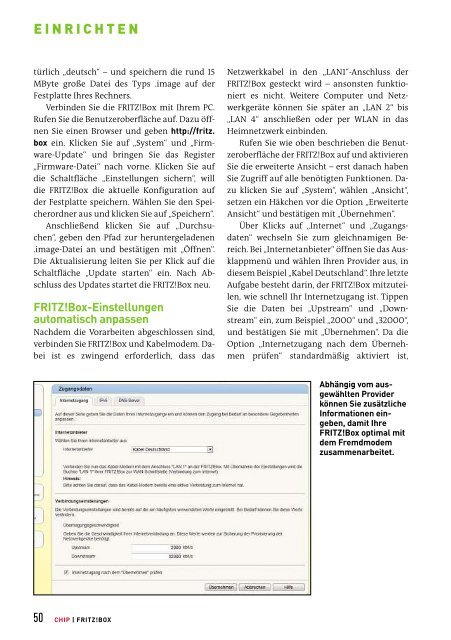Das ultimative FRITZ!Box-Handbuch
Das ultimative FRITZ!Box-Handbuch
Das ultimative FRITZ!Box-Handbuch
Erfolgreiche ePaper selbst erstellen
Machen Sie aus Ihren PDF Publikationen ein blätterbares Flipbook mit unserer einzigartigen Google optimierten e-Paper Software.
EINRICHTEN<br />
türlich „deutsch“ –und speichern die rund 15<br />
MByte große Datei des Typs .image auf der<br />
Festplatte Ihres Rechners.<br />
Verbinden Sie die <strong>FRITZ</strong>!<strong>Box</strong> mit Ihrem PC.<br />
Rufen Siedie Benutzeroberfläche auf. Dazu öffnen<br />
Sie einen Browser und geben http://fritz.<br />
box ein. Klicken Sie auf „System“ und „Firmware-Update“<br />
und bringen Sie das Register<br />
„Firmware-Datei“ nach vorne. Klicken Sie auf<br />
die Schaltfläche „Einstellungen sichern“, will<br />
die <strong>FRITZ</strong>!<strong>Box</strong> die aktuelle Konfiguration auf<br />
der Festplatte speichern. Wählen Sie den Speicherordner<br />
ausund klicken Sie auf„Speichern“.<br />
Anschließend klicken Sie auf „Durchsuchen“,<br />
geben den Pfad zur heruntergeladenen<br />
.image-Datei an und bestätigen mit „Öffnen“.<br />
Die Aktualisierung leiten Sie per Klick auf die<br />
Schaltfläche „Update starten“ ein. Nach Abschluss<br />
des Updates startet die <strong>FRITZ</strong>!<strong>Box</strong>neu.<br />
<strong>FRITZ</strong>!<strong>Box</strong>-Einstellungen<br />
automatisch anpassen<br />
Nachdem die Vorarbeiten abgeschlossen sind,<br />
verbinden Sie <strong>FRITZ</strong>!<strong>Box</strong>und Kabelmodem. Dabei<br />
ist es zwingend erforderlich, dass das<br />
50 CHIP |<strong>FRITZ</strong>!BOX<br />
Netzwerkkabel in den „LAN1“-Anschluss der<br />
<strong>FRITZ</strong>!<strong>Box</strong> gesteckt wird –ansonsten funktioniert<br />
es nicht. Weitere Computer und Netzwerkgeräte<br />
können Sie später an „LAN 2“ bis<br />
„LAN 4“ anschließen oder per WLAN in das<br />
Heimnetzwerk einbinden.<br />
Rufen Sie wie oben beschrieben die Benutzeroberfläche<br />
der <strong>FRITZ</strong>!<strong>Box</strong>auf und aktivieren<br />
Sie die erweiterte Ansicht –erst danach haben<br />
Sie Zugriff auf alle benötigten Funktionen. Dazu<br />
klicken Sie auf „System“, wählen „Ansicht“,<br />
setzen ein Häkchen vor die Option „Erweiterte<br />
Ansicht“ und bestätigen mit„Übernehmen“.<br />
Über Klicks auf „Internet“ und „Zugangsdaten“<br />
wechseln Sie zum gleichnamigen Bereich.<br />
Bei „Internetanbieter“öffnen Sie das Ausklappmenü<br />
und wählen Ihren Provider aus, in<br />
diesem Beispiel „Kabel Deutschland“. Ihre letzte<br />
Aufgabebestehtdarin, der <strong>FRITZ</strong>!<strong>Box</strong>mitzuteilen,<br />
wie schnell Ihr Internetzugang ist. Tippen<br />
Sie die Daten bei „Upstream“ und „Downstream“ein,<br />
zum Beispiel „2000“ und „32000“,<br />
und bestätigen Sie mit „Übernehmen“. Da die<br />
Option „Internetzugang nach dem Übernehmen<br />
prüfen“ standardmäßig aktiviert ist,<br />
Abhängig vomausgewählten<br />
Provider<br />
können Sie zusätzliche<br />
Informationen eingeben,<br />
damit Ihre<br />
<strong>FRITZ</strong>!<strong>Box</strong>optimal mit<br />
dem Fremdmodem<br />
zusammenarbeitet.